Linux CentOS 7 64bit
- 安装准备
- 下载VMware15
- 下载CentOS 7 64bit linux系统
 根据系统操作提示一步一步往下即可完成安装,很简单不过多说,接下来说说网络设置过程中和桌面操作的安装问题。
根据系统操作提示一步一步往下即可完成安装,很简单不过多说,接下来说说网络设置过程中和桌面操作的安装问题。 - 网络设置
| centos7 ping不通 name or service not known | |
|---|---|
一、选择VMWare的NAT模式
1<<<导航栏“编辑”->“虚拟网络编辑器” ->NAT模式->NAT设置
 其实这里并不需要修改任何配置信息,但请记住子网IP、子网掩码、网关IP三项信息。这里有一个坑就是你配置子网IP后会有如下错误信息提示
其实这里并不需要修改任何配置信息,但请记住子网IP、子网掩码、网关IP三项信息。这里有一个坑就是你配置子网IP后会有如下错误信息提示
 于是你又去修改子网掩码,如下图:
于是你又去修改子网掩码,如下图:
 QAQ ,回归正题,现在请登录linux系统,进入网络配置文件进行编辑,
QAQ ,回归正题,现在请登录linux系统,进入网络配置文件进行编辑,
1<<<编辑网络配置文件

1 | vi /etc/sysconfig/network-scripts/ifcfg-ens33 按i进行文件编辑
进行配置之前可以先行输入 ip addr查看下自己的配置文件(注意红色框为自己的网络配置文件,可能不同linux版本系统存在差异,黄色字体部分就是前面提到的坑之所在,其实这里已经提示我们了ip可配信息不能与之相同)
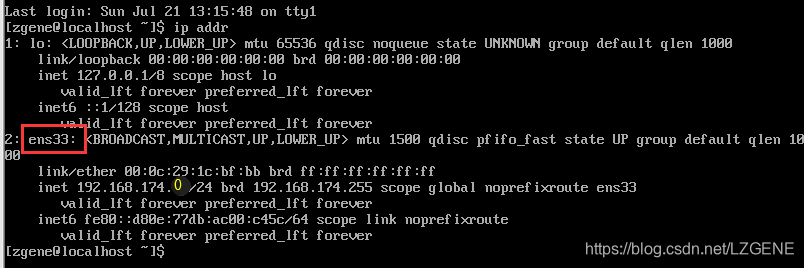
正确配置信息如下,子网ip配置是上图区间范围,如果按照NAT设置中子网ip192.168.174.0配置的话,ping 仍然网络不可用,会报name or service not known
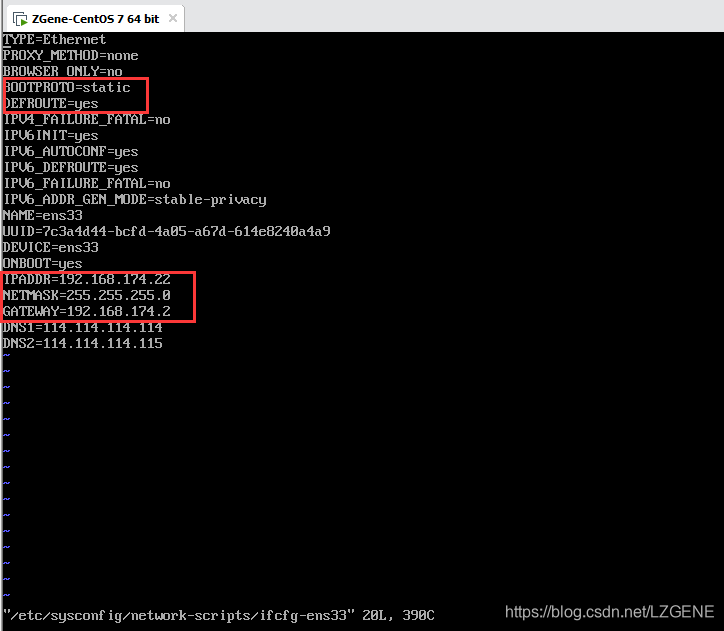
配置完成后,按esc键退出编辑,输入:wq(保存并退出)
3<<<重启网络
1 | service network restart
2 | ping www.baidu.com 如下图,大功告成。
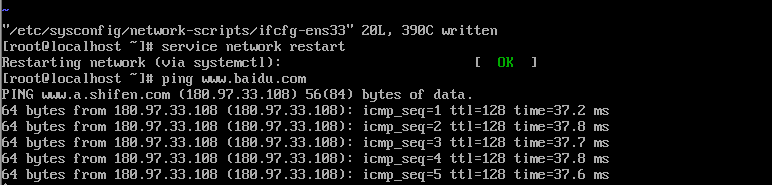
二、开始安装centos桌面
1.输入命令
yum groupinstall "GNOME Desktop" "Graphical Administration Tools"
一直选择Y执行安装即可,下图为下载安装ING时截图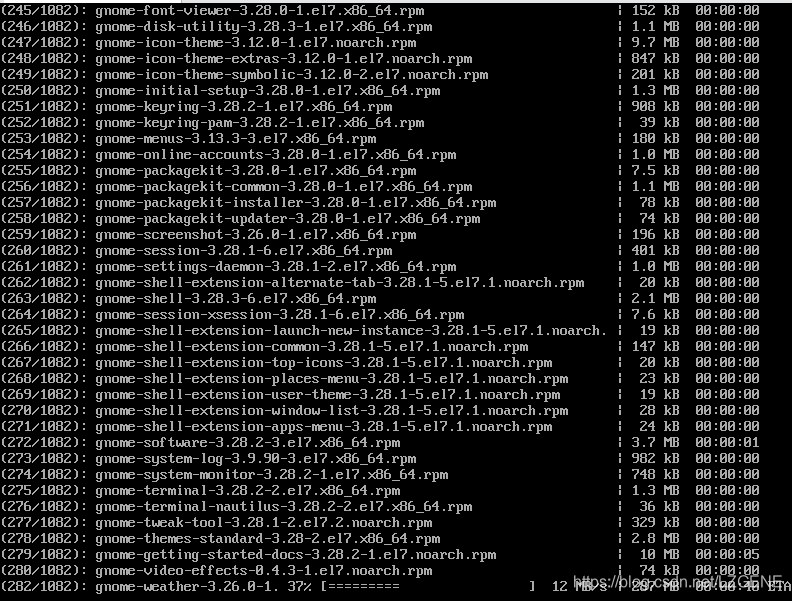
2.设置系统启动等级
systemctl get-default#获取当前系统运行形式,会显示multi-user.target(命令行终端),或者:graphical.targetsystemctl set-default graphical.target#设置默认启动为图形界面,reboot后界面会自动是图形窗口了。systemctl set-default multi-user.target#换回命令界面启动
三、重启
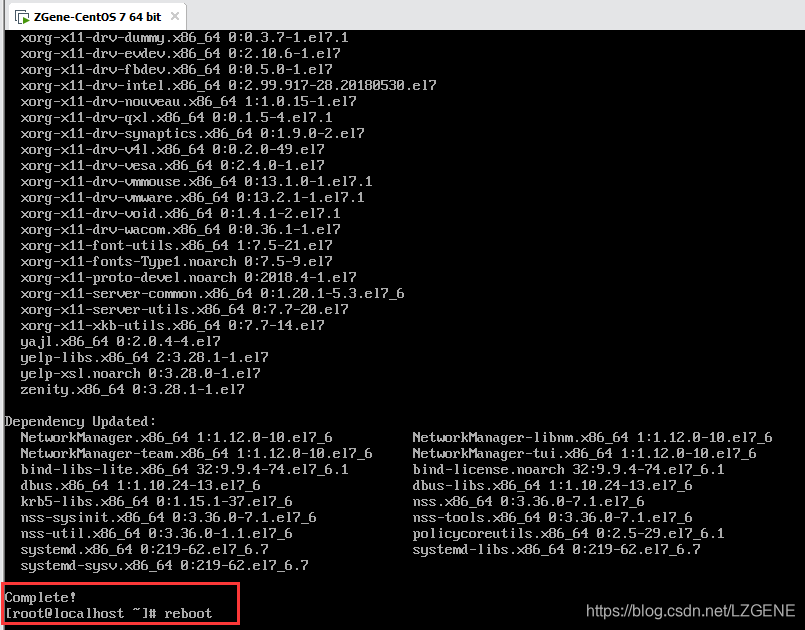
complete 看到这个,完成英语不会太差嘛,heihei.
1 | reboot 重启
请注意前面3个命令哈,先获取当前系统默认启动运行模式,别反复设置又设置回用户默认终端命令运行模式了哈。~~~
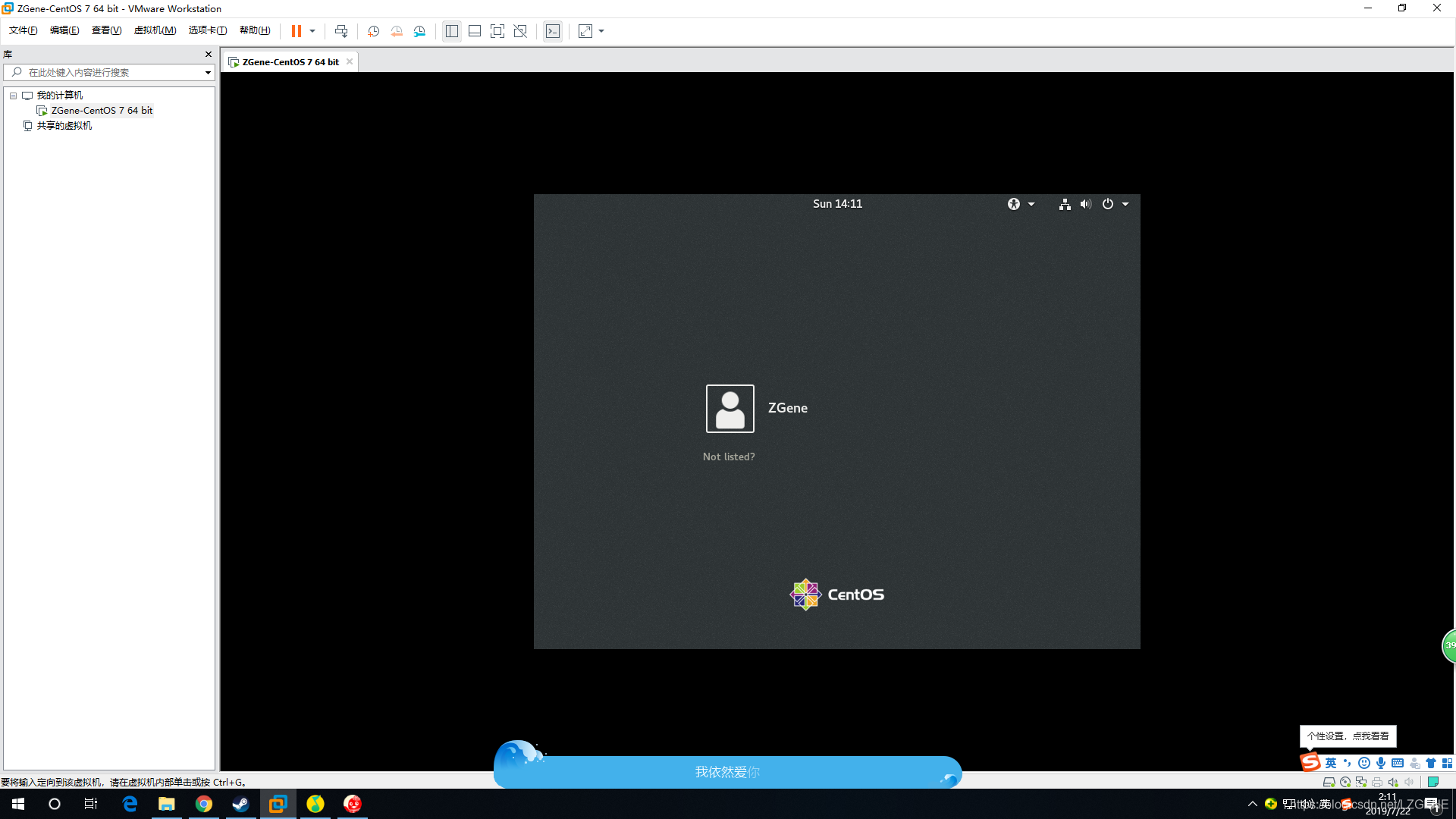
搞定!!!yeah。








 本文介绍了在VMware上安装Linux CentOS 7 64bit的步骤,包括选择NAT模式进行网络设置,解决name or service not known问题,以及如何安装和设置图形化桌面。
本文介绍了在VMware上安装Linux CentOS 7 64bit的步骤,包括选择NAT模式进行网络设置,解决name or service not known问题,以及如何安装和设置图形化桌面。
















 290
290

 被折叠的 条评论
为什么被折叠?
被折叠的 条评论
为什么被折叠?








